微软发布了具有大量更改和功能的 Windows 11,并为符合条件的设备免费升级。但是很少有用户报告,在 Windows 11 更新后,蓝牙不工作或蓝牙在此设备上不可用。那么是什么导致了这个问题,为什么蓝牙不能在 Windows 11 上工作?它通常与某些驱动程序问题、随机和临时错误、蓝牙连接不正确或被禁用有关。同样,蓝牙驱动程序未更新或与最新的 Windows 11 兼容也可能导致蓝牙不断断开连接。不管是什么原因,在本文中,我们将引导您完成所有工作修复并让您的蓝牙设备再次工作。
在继续之前,请检查并确保您的设备支持蓝牙,并且蓝牙已打开您的设备。
• 要检查您的系统是否支持蓝牙,请打开设备管理器,展开蓝牙部分。
• 如果您找到此处列出的设备,则您的计算机很可能支持蓝牙。
您可以按照以下步骤在 Windows 11 上检查和启用或禁用蓝牙。
• 按 Windows 键 + I 打开设置
• 转到蓝牙和设备,然后检查蓝牙是否显示打开按钮。如果不是,只需启用它。

确保飞行模式已关闭:选择任务栏右侧的网络图标,然后确保飞行模式快速设置已关闭。
此外,请确保您要配对的蓝牙设备在您的 Windows PC 范围内。
如果由于任何原因,蓝牙支持服务未启动或卡在运行,您可能会在 Windows 11 上遇到蓝牙无法正常工作的问题。如果您的 PC 出现这种情况,请按照以下步骤检查并启动蓝牙支持服务。
• 按 Windows 键 + R,输入services.msc并单击确定,这将打开 Windows 服务控制台,
• 向下滚动并找到蓝牙支持服务,右键单击它选择重新启动。
• 另外双击蓝牙支持服务打开它的属性,
• 在弹出窗口中,将启动类型更改为自动,然后单击应用确定。
• 现在检查您是否应该能够配对您的设备并正常使用它。
Windows 11 具有内置的蓝牙疑难解答,运行疑难解答会自动检测导致蓝牙无法正常工作或蓝牙不断断开连接的问题并尝试修复它们。让我们运行疑难解答程序,让 Windows 11 自行解决问题。
要在 Windows 11 上运行蓝牙疑难解答:
• 同时按下 Windows 键 + I 打开设置,
• 单击左侧面板上的系统,然后进行故障排除
• 单击其他疑难解答,找到蓝牙选项,然后单击运行
• 按照屏幕上的说明完成诊断过程,完成后重新启动您的 PC。
• 现在检查蓝牙功能是否正常或没有更多问题发生。
蓝牙驱动程序过时或故障是此设备上无法使用蓝牙或蓝牙在 Windows 11 上不断断开连接的最常见原因之一。让我们使用可能为您解决问题的最新版本更新蓝牙驱动程序。
• 按 Windows 键 + R,输入devmgmt.msc并单击确定以打开设备管理器,
• 展开蓝牙部分,右键单击已安装的蓝牙驱动程序选择更新驱动程序,
• 选择自动搜索驱动程序并按照屏幕上的说明允许下载 Windows 更新并为您安装最新的蓝牙驱动程序。
再次如果您可以打开蓝牙并且配对设备在范围内但仍有问题,请尝试卸载蓝牙适配器并触发自动重新安装。
• 按 Windows 键 + S,输入设备管理器并选择第一个搜索结果,
• 找到并展开蓝牙部分,右键单击蓝牙适配器名称,然后选择卸载设备。
• 如果提示确认,请再次单击卸载并重新启动您的 PC
如果您重新启动并且 Windows 没有自动重新安装驱动程序,请打开设备管理器并选择操作 扫描硬件更改。
尽管如此,您的系统仍然没有找到新的驱动程序:
访问您的设备制造商的网站,然后搜索您的设备型号。
下载与您的操作系统兼容的最新驱动程序。
下载后,打开安装程序并按照屏幕上的说明继续。
有机会,蓝牙不工作问题是由 Windows 系统错误和损坏、损坏或丢失的系统文件引起的。要检查这是否是确切原因,请运行内置sfc 扫描实用程序,该实用程序会自动扫描丢失或损坏的系统文件,并尝试用正确的文件替换它们。
• 按 Windows 键 + S 并键入 cmd,右键单击命令提示符选择以管理员身份运行,
• 现在在黑色命令提示符窗口中输入命令sfc /scannow并按回车键,
• Windows 将扫描您的系统以查找损坏的文件,并尝试修复它找到的任何文件。
• 让扫描过程 100% 完成,完成后重新启动您的 PC 并检查这是否有帮助。
仍然需要帮助,让我们移除蓝牙设备并按照以下步骤重新配对。
• 打开设置然后蓝牙和设备,
• 选择您要移除的设备,然后单击移除设备按钮。
• 如果提示确认,请单击是。
在 Windows 11 上配对蓝牙设备:
• 按 Windows 键 + I 打开设置,
• 单击蓝牙和设备,在右侧面板中单击添加设备
• 接下来,选择蓝牙并确保您的蓝牙设备已打开且可发现。
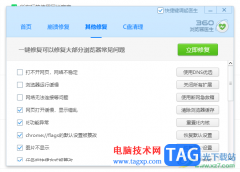 360安全浏览器修复浏览器的方法
360安全浏览器修复浏览器的方法
360安全浏览器是大家平常都在使用的一款浏览器,通过该浏览器......
阅读 《云顶之弈》s7双重麻烦半神妮蔻熊怎么
《云顶之弈》s7双重麻烦半神妮蔻熊怎么
近期云顶之弈的s7版本已经正式上线了,其中更新了大量的新棋......
阅读 英雄联盟手游出生印记是永久的吗 lol手游
英雄联盟手游出生印记是永久的吗 lol手游
英雄联盟手游出生印记是永久的吗?出生印记是lol手游新出的活......
阅读 Switch重返德军总部新血脉金手指代码作弊
Switch重返德军总部新血脉金手指代码作弊
本金手指只支持switch版本的重返德军总部新血脉使用,本金手指......
阅读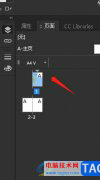 InDesign将封面的单页单独输出的教程
InDesign将封面的单页单独输出的教程
作为一款专业的页面设计和出版软件,InDesign软件让用户可以用......
阅读 虾米音乐怎么看MV?虾米音
虾米音乐怎么看MV?虾米音 台积电表示消费者对智能
台积电表示消费者对智能 PlayStation VR 2实际上市时间
PlayStation VR 2实际上市时间 璀璨星途破解版完结2022
璀璨星途破解版完结2022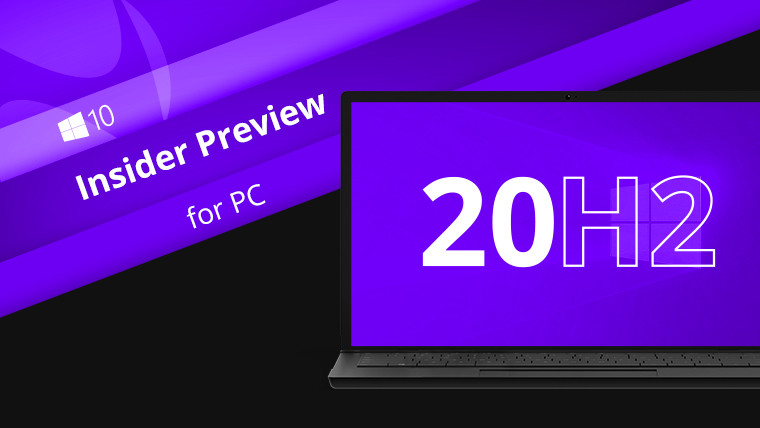 Win10 20H2(2020年10月更新)微
Win10 20H2(2020年10月更新)微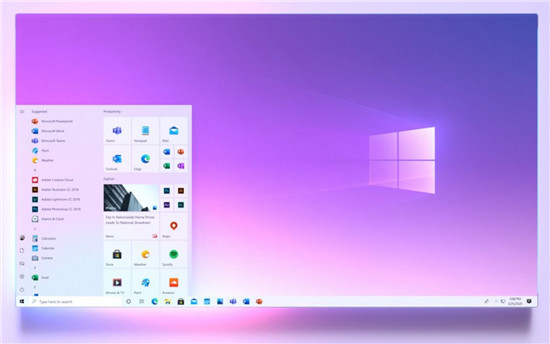 微软将Windows 10 Build 19042
微软将Windows 10 Build 19042 我们的电脑如果感染了病
我们的电脑如果感染了病 你的QQ王者账号有什么礼品
你的QQ王者账号有什么礼品 原神2.5圣遗物最强的是哪
原神2.5圣遗物最强的是哪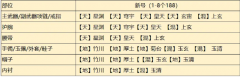 天涯明月刀手游从龙琅纹
天涯明月刀手游从龙琅纹 《鬼谷八荒》传承功法哪
《鬼谷八荒》传承功法哪 松下等离子电视维修难 专
松下等离子电视维修难 专 OnePlus TV Y1s Pro 43 英寸 4K
OnePlus TV Y1s Pro 43 英寸 4K 基士得耶6203c速印机参数
基士得耶6203c速印机参数 w10系统坏了修复方法
w10系统坏了修复方法 TP410UR华硕14寸商务笔记本
TP410UR华硕14寸商务笔记本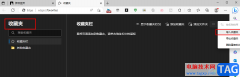 Edge浏览器导入收藏夹的方
Edge浏览器导入收藏夹的方 PPT去掉超链接下划线的方
PPT去掉超链接下划线的方 Excel去除公式但保留数据的
Excel去除公式但保留数据的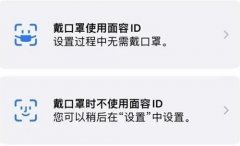 ios15.4.1口罩解锁危险吗
ios15.4.1口罩解锁危险吗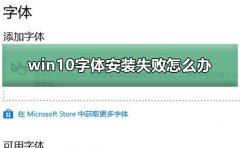 win10字体安装失败怎么办
win10字体安装失败怎么办![tplink[WVR/WAR系列] 微信连](http://www.tagxp.com/uploads/allimg/c170705/14c25P2452440-1164b_lit.png) tplink[WVR/WAR系列] 微信连
tplink[WVR/WAR系列] 微信连 TL-WDR5620 如何当作无线交换
TL-WDR5620 如何当作无线交换
在使用win10系统的时候,很多的用户们表示电脑性能不佳,想要给电脑设置高性能模式,那么这个需要怎么去设置呢,快来看看详细的教程吧~...
次阅读
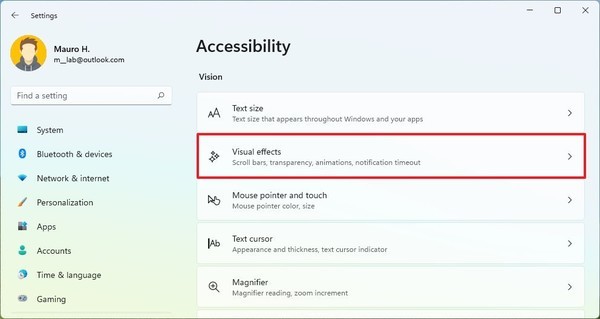
如何在Windows11上更改横幅通知关闭时间 如果问题是横幅在桌面上显示的持续时间,您可以在它消失之前自动更改持续时间。 要更改Windows11上的通知关闭持续时间,请使...
次阅读
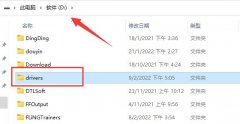
有些朋友在d盘发现了一个drivers文件夹,不知道win11d盘drivers文件夹可以删除吗,其实一般来说只要不是系统盘就可以删除。...
次阅读
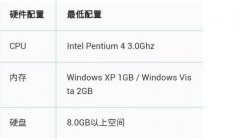
使用win7系统的小伙伴都会给自己配上一条合适的内存条,不过很多都担心自己的2g内存能不能够用,下面就给你们带来了详情介绍,一起来看看吧。...
次阅读
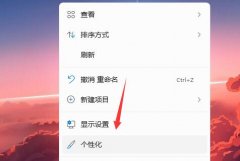
win11默认的开机界面为Windows聚焦,虽然它也有很不错的图片,但是并不一定满足所有用户的需求,因此我们可以通过在个性化设置锁屏壁纸的方式来修改开机界面图片,下面就一起来设置一下看...
次阅读

win7以其稳定性和良好的兼容性一直深受大家的喜爱,但是很多小伙伴不知道深度技术win7系统在哪下载,今天小编带来了下载的方式及其下载安装步骤,具体的解决方法下面一起来看看吧。...
次阅读

我们在安装win7纯净版操作系统的过程中,一定会遇到系统提示安装驱动程序这一步骤。那么对于windows7纯净版系统如何跳过驱动安装过程的问题,小编觉得我们可以在键盘的左上角直接选择es...
次阅读
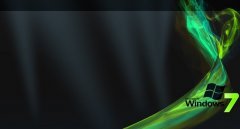
我们在使用win7操作系统的时候,有的情况下可能就会遇到需要重新安装操作系统的情况。所以对于家用电脑win7用哪一个版本好,小编觉得其实所有版本的配置需求都没有大的区别,主要的区别...
次阅读
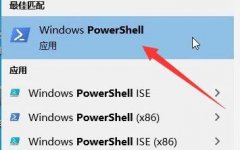
微软商店在win11系统中很重要,它可以让用户们下载一切必备的软件,但是有一部分用户出现了打不开的情况,为此下面就给你们带来了win11微软商店打不开解决方法,快来一起看看吧。...
次阅读

我们在使用win7系统电脑的时候,如果想要对电脑进行系统的重装,可以先去下载一个准备安装的操作系统。那么对于win7系统ghost怎么安装这个问题,小编觉得我们在系统家园下载了系统文件之...
次阅读

从win10开始,就有用户遇到了蓝屏DRIVER_VERIFIER_DMA_VIOLATION问题,当时微软通过更新一个补丁解决了,结果有用户在更新win11后同样遇到了这个问题。...
次阅读
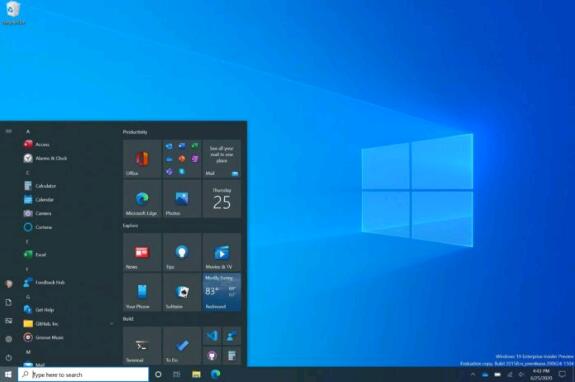
Win10 20H2版本开始菜单更新即将完成 新的证据表明,已经发布给商业客户进行验证或测试的Windows 10下一版本 20H2正在最终确定中,大规模...
次阅读

win7系统以其稳定性和良好的兼容性一直深受大家的喜爱,很多小伙伴但是不知道win7旗舰版下载到U盘如何安装到电脑,该如何安装,今天小编带来了下载的方式及其下载安装步骤,具体的解决方...
次阅读
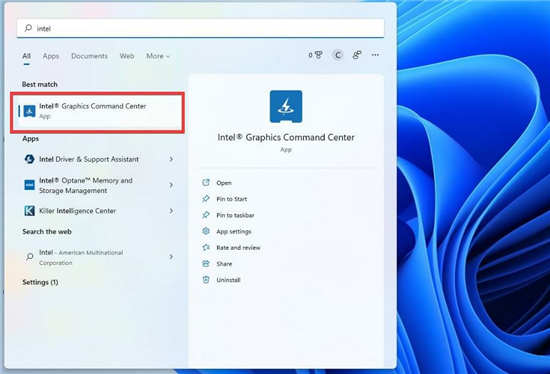
win11专业版下通过 Intel Graphics Command Center 禁用自适应亮度技巧 win11如何关闭或启用自适应亮度 导读:自适应亮度是一个非常简单的功能,与手机类似,一些笔记...
次阅读
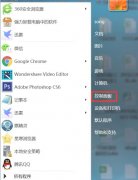
很多用户在使用win7系统时候,会出现WiFi图标消失的情况,遇到这种情况时候先不要着急,小编帮助各位用户整理了如何找回WiFi图标的详细教程,接下来一起来看一看吧~...
次阅读